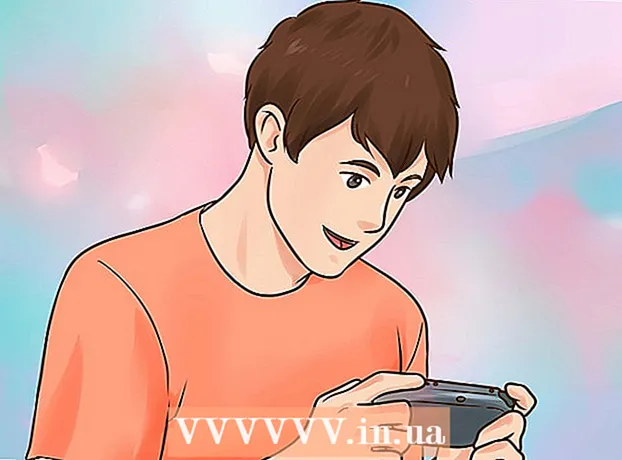Autor:
Morris Wright
Data Creației:
22 Aprilie 2021
Data Actualizării:
1 Iulie 2024

Conţinut
- A calca
- Metoda 1 din 6: Setările DNS (Windows)
- Metoda 2 din 6: Modificați setările DNS (Mac)
- Metoda 3 din 6: Editarea fișierului hosts
- Metoda 4 din 6: utilizarea Google Cache
- Metoda 5 din 6: Utilizarea Tor
- Metoda 6 din 6: O conexiune directă la modemul dvs.
OpenDNS oferă servicii de filtrare a internetului care pot bloca accesul la site-uri web. Dacă OpenDNS vă împiedică să accesați anumite site-uri, puteți modifica setările DNS ale computerului pentru a vă conecta la un alt server DNS. Aceste servere traduc adrese web, astfel încât browserul dvs. să se poată conecta la ele. Dacă nu puteți schimba setările DNS ale computerului, puteți utiliza un browser Tor pentru a ocoli blocurile.
A calca
Metoda 1 din 6: Setările DNS (Windows)
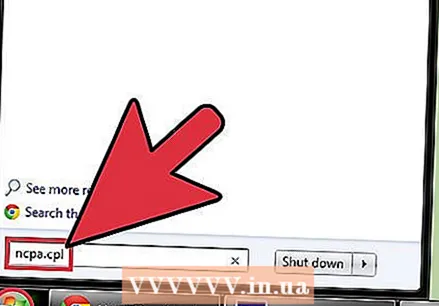 Faceți clic pe butonul Start și tastați.ncpa.cpl. presa ↵ Intrați.
Faceți clic pe butonul Start și tastați.ncpa.cpl. presa ↵ Intrați. - OpenDNS modifică setările DNS ale routerului pentru a vă redirecționa solicitările. Modificarea setărilor DNS ale sistemului de operare va ocoli setările DNS ale routerului dvs. și, cu acesta, OpenDNS. Acest lucru nu va funcționa dacă routerul dvs. este configurat pentru a bloca toate cererile DNS, cu excepția celor de la OpenDNS pe portul 53.
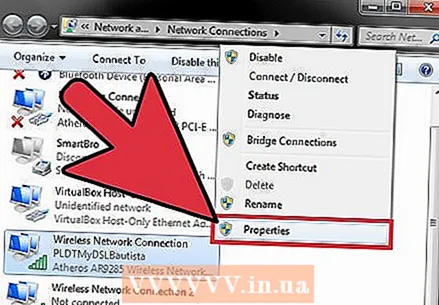 Faceți clic dreapta pe conexiunea dvs. de rețea activă. Selectați „Proprietăți”.
Faceți clic dreapta pe conexiunea dvs. de rețea activă. Selectați „Proprietăți”. - Dacă nu îl puteți deschide pentru că nu aveți drepturi de administrator, faceți clic aici
 Selectați „Internet Protocol Versiunea 4 (TCP / IPv4)” din listă. Faceți clic pe Proprietăți.
Selectați „Internet Protocol Versiunea 4 (TCP / IPv4)” din listă. Faceți clic pe Proprietăți.  Selectați „Utilizați următoarele adrese de server DNS”. Acest lucru vă permite să setați adrese DNS alternative. Acestea sunt servere care traduc adrese web, astfel încât să le puteți accesa cu browserul dvs. De obicei, serverele DNS sunt configurate de furnizorul dvs. de servicii, dar OpenDNS ocolește acest lucru în router și folosește propriile servere.
Selectați „Utilizați următoarele adrese de server DNS”. Acest lucru vă permite să setați adrese DNS alternative. Acestea sunt servere care traduc adrese web, astfel încât să le puteți accesa cu browserul dvs. De obicei, serverele DNS sunt configurate de furnizorul dvs. de servicii, dar OpenDNS ocolește acest lucru în router și folosește propriile servere. 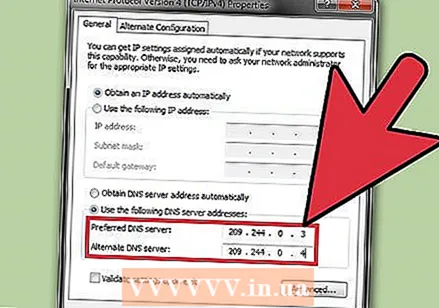 Introduceți adresele pentru un server DNS public. Există mai multe servere DNS disponibile pentru toată lumea. Dacă aveți probleme de conexiune cu un server, încercați altul. Asigurați-vă că introduceți atât adresele principale, cât și cele secundare.
Introduceți adresele pentru un server DNS public. Există mai multe servere DNS disponibile pentru toată lumea. Dacă aveți probleme de conexiune cu un server, încercați altul. Asigurați-vă că introduceți atât adresele principale, cât și cele secundare. Furnizor DNS DNS primar DNS secundar Google 8.8.8.8 8.8.4.4 Nivelul 3 209.244.0.3 209.244.0.4 FreeDNS 37.235.1.174 37.235.1.177 ViperDNS 208.76.50.50 208.76.51.51 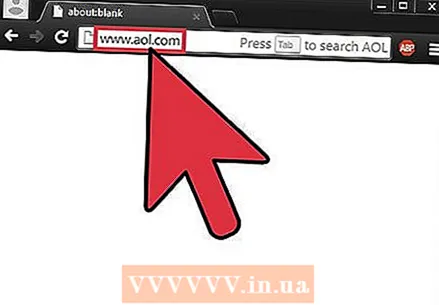 Încercați să deschideți un site web. Dacă ați modificat setările DNS, ar trebui să vă puteți conecta la site-ul web blocat. Modificarea setărilor DNS în Windows va ocoli setările DNS din router.
Încercați să deschideți un site web. Dacă ați modificat setările DNS, ar trebui să vă puteți conecta la site-ul web blocat. Modificarea setărilor DNS în Windows va ocoli setările DNS din router. - Dacă nu vă puteți conecta, încercați un alt furnizor DNS public.
Metoda 2 din 6: Modificați setările DNS (Mac)
 Faceți clic pe meniul Apple și selectați „Preferințe sistem”. Veți schimba serverul DNS; acesta este serverul care traduce adresele web, astfel încât să vă puteți conecta la ele.
Faceți clic pe meniul Apple și selectați „Preferințe sistem”. Veți schimba serverul DNS; acesta este serverul care traduce adresele web, astfel încât să vă puteți conecta la ele. - OpenDNS modifică setările DNS ale routerului pentru a vă redirecționa solicitările. Modificarea setărilor DNS ale sistemului de operare va ocoli setările DNS ale routerului dvs. și, cu acesta, OpenDNS. Acest lucru nu va funcționa dacă routerul dvs. este configurat pentru a bloca toate cererile DNS, cu excepția OpenDNS prin portul 53.
 Selectați „Rețea” din meniul „Preferințe sistem”.
Selectați „Rețea” din meniul „Preferințe sistem”.- Dacă nu îl puteți deschide pentru că nu aveți drepturi de administrator, faceți clic aici
 Faceți clic pe conexiunea dvs. activă. De obicei, lângă acesta există un indicator verde.
Faceți clic pe conexiunea dvs. activă. De obicei, lângă acesta există un indicator verde.  Apasa butonul .Avansat.
Apasa butonul .Avansat.  Faceți clic pe fila „DNS”.
Faceți clic pe fila „DNS”. Faceți clic pe butonul „+”. Acest lucru vă permite să adăugați noi servere DNS. Există mai multe servere DNS disponibile pentru toată lumea. Dacă aveți probleme de conexiune cu un server, încercați altul. Asigurați-vă că introduceți atât adresele principale, cât și cele secundare.
Faceți clic pe butonul „+”. Acest lucru vă permite să adăugați noi servere DNS. Există mai multe servere DNS disponibile pentru toată lumea. Dacă aveți probleme de conexiune cu un server, încercați altul. Asigurați-vă că introduceți atât adresele principale, cât și cele secundare. Furnizor DNS DNS primar DNS secundar Google 8.8.8.8 8.8.4.4 Nivelul 3 209.244.0.3 209.244.0.4 FreeDNS 37.235.1.174 37.235.1.177 ViperDNS 208.76.50.50 208.76.51.51  Ștergeți serverele DNS vechi. Dacă a existat o listă existentă de servere DNS, ștergeți-o astfel încât computerul să se conecteze mai întâi la noile servere DNS.
Ștergeți serverele DNS vechi. Dacă a existat o listă existentă de servere DNS, ștergeți-o astfel încât computerul să se conecteze mai întâi la noile servere DNS.  Încercați să deschideți un site web. Dacă ați modificat setările DNS, ar trebui să vă puteți conecta la site-ul web blocat. Schimbarea setărilor DNS pe Mac va ocoli setările DNS din router.
Încercați să deschideți un site web. Dacă ați modificat setările DNS, ar trebui să vă puteți conecta la site-ul web blocat. Schimbarea setărilor DNS pe Mac va ocoli setările DNS din router. - Dacă nu vă puteți conecta, încercați un alt furnizor DNS public.
Metoda 3 din 6: Editarea fișierului hosts
- Deschideți fișierul hosts. Fișierul gazdelor de pe computerul dvs. acționează ca propriul DNS, permițându-vă să alocați manual adrese IP la nume de domenii. Acest lucru ocolește setările routerului.
- Windows - Fișierul hosts poate fi găsit în C: WINDOWS system32 drivers etc. Faceți clic dreapta pe fișierul hosts, selectați „Deschideți cu”, apoi Notepad.
- Mac - Deschideți terminalul și tastați sudo vi / private / etc / hosts.
- Găsiți adresa IP a site-ului pe care doriți să îl vizitați. Pentru a adăuga un site în fișierul gazdelor dvs., aveți nevoie de adresa IP a acestuia.
- Deschideți Command Prompt (Windows) sau Terminal (OS X).
- Tip ping websiteaddress.com și apăsați ↵ Intrați. Aceasta returnează adresa IP a site-ului web.
- Adăugați adresa IP și numele gazdei la sfârșitul fișierului gazde. De obicei, veți vedea la sfârșitul fișierului hosts 127.0.0.1 localhost stand. Introduceți noile adrese IP și numele gazdei sub această linie. Utilizați același format ca regula gazdă localăinclusiv adresa IP și numele gazdei.
- De obicei, se recomandă listarea fiecărui nume de gazdă de două ori; odată cu www. și o dată fără. De exemplu, pentru a adăuga Facebook adăugați o linie cu adresa IP urmată de www.facebook.com, și o altă linie cu aceeași adresă IP urmată de facebook.com.
- Salvați acest lucru și închideți fișierul. Probabil va trebui să reporniți computerul pentru ca modificările să aibă efect.
Metoda 4 din 6: utilizarea Google Cache
- Deschideți browserul web. Este posibil să puteți accesa o versiune salvată a site-ului, deoarece acesta se încarcă prin Google. Versiunea salvată nu este de obicei recentă, dar de obicei nici prea veche.
- Copiați și lipiți următoarea adresă. Inserați acest lucru în bara de adrese a browserului:
- webcache.googleusercontent.com/search?q=cache:http://example.com/
- A inlocui.http://example.com/de către site-ul pe care doriți să îl vizitați. De exemplu, pentru a vizita versiunea salvată a Facebook, tastați webcache.googleusercontent.com/search?q=cache:https://facebook.com/.
Metoda 5 din 6: Utilizarea Tor
 Descărcați browserul Tor. Tor este o rețea pentru navigarea anonimă pe internet și poate ocoli majoritatea blocajelor și filtrelor. Puteți descărca gratuit browserul Tor de la torproject.org.
Descărcați browserul Tor. Tor este o rețea pentru navigarea anonimă pe internet și poate ocoli majoritatea blocajelor și filtrelor. Puteți descărca gratuit browserul Tor de la torproject.org. - Dacă site-ul web Tor este blocat pe computer, îl puteți descărca de pe alt computer și îl puteți instala pe o unitate USB.
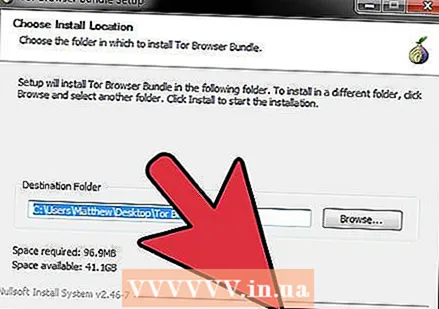 Rulați programul de instalare Tor. Urmați instrucțiunile pentru a instala browserul pe computer. Dacă doriți să instalați browserul pe o unitate USB, selectați acea unitate ca locație de instalare.
Rulați programul de instalare Tor. Urmați instrucțiunile pentru a instala browserul pe computer. Dacă doriți să instalați browserul pe o unitate USB, selectați acea unitate ca locație de instalare.  Faceți clic pe butonul „Conectare”. Aceasta va configura Tor pentru prima utilizare.
Faceți clic pe butonul „Conectare”. Aceasta va configura Tor pentru prima utilizare.  Începeți să navigați pe Internet. Ar trebui să vedeți pagina „Felicitări!” După ce v-ați conectat cu succes la rețeaua Tor și puteți începe să răsfoiți site-urile web blocate.
Începeți să navigați pe Internet. Ar trebui să vedeți pagina „Felicitări!” După ce v-ați conectat cu succes la rețeaua Tor și puteți începe să răsfoiți site-urile web blocate. - Dacă doriți să rulați Tor din nou, porniți browserul Tor. Nu mai trebuie să parcurgeți întreaga procedură de configurare.
Metoda 6 din 6: O conexiune directă la modemul dvs.
- Aflați dacă această metodă este utilă. OpenDNS afectează setările routerului dvs., ceea ce înseamnă că orice computer conectat la router va fi afectat de acesta. Dacă aveți mijloacele necesare pentru a stabili o conexiune directă între computer și modem, ignorând complet routerul, puteți ocoli OpenDNS.
- Deconectați routerul de la modem. Atâta timp cât nu resetați routerul, setările ar trebui să rămână neschimbate fără ca cineva să-l deranjeze.
- Deconectați computerul de la router. Dacă aveți o conexiune wireless, conectați conexiunea la rețea. Dacă utilizați o conexiune prin cablu, deconectați cablul Ethernet între computer și router.
- Conectați-vă modemul direct la computer prin Ethernet. Computerul dvs. ar trebui să poată accesa internetul chiar acum.
- Majoritatea modemurilor nu au capabilități wireless, deoarece sarcina este gestionată de router.
- Dacă aveți un combo router / modem, nu aveți noroc.
- Accesați site-urile web dorite. Acum că sunteți conectat la un modem, ar trebui să puteți accesa orice site-uri blocate anterior de OpenDNS. După ce ați terminat, asigurați-vă că ați conectat totul la fel cum a fost.